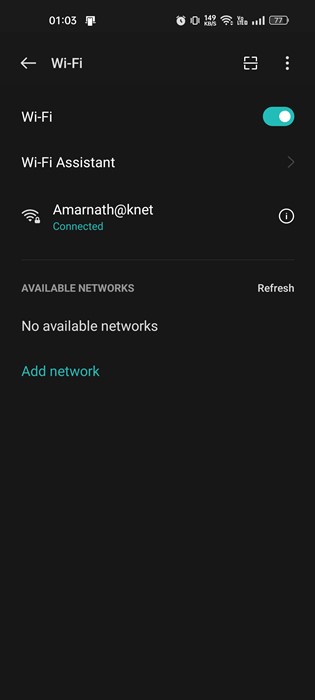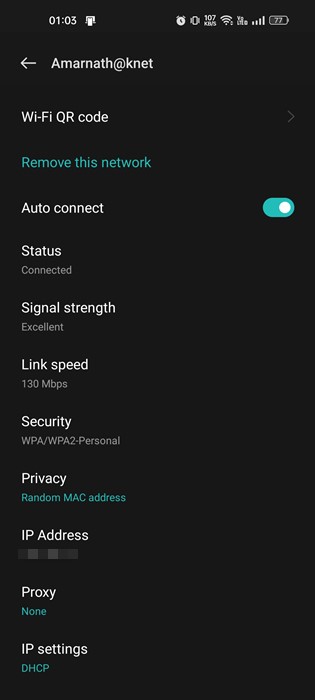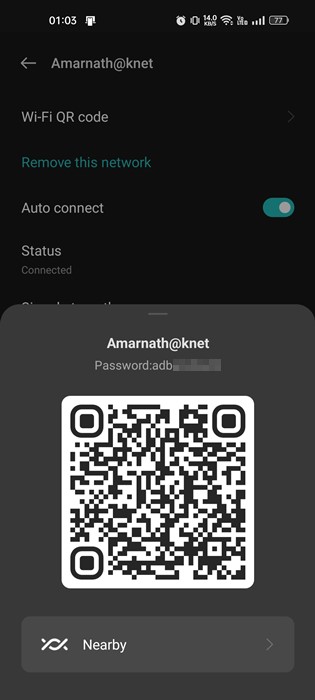វាអាចមានហេតុផលជាច្រើនដែលអ្នកចង់ពិនិត្យមើលពាក្យសម្ងាត់ WiFi នៃបណ្តាញដែលបានភ្ជាប់។ ប្រហែលជាអ្នកភ្លេចពាក្យសម្ងាត់របស់អ្នក ប៉ុន្តែចង់ចែករំលែកវាជាមួយនរណាម្នាក់ ឬអ្នកចង់ភ្ជាប់ឧបករណ៍ផ្សេងទៀតរបស់អ្នកទៅបណ្តាញតែមួយ។
មិនថាហេតុផលអ្វីក៏ដោយ វាងាយស្រួលមើលពាក្យសម្ងាត់សម្រាប់បណ្តាញ WiFi នៅលើប្រព័ន្ធប្រតិបត្តិការ Android ។ មុនពេល Android 10 មធ្យោបាយតែមួយគត់ដើម្បីមើលពាក្យសម្ងាត់សម្រាប់បណ្តាញវ៉ាយហ្វាយដែលបានរក្សាទុកទាំងអស់គឺត្រូវដំឡើងកម្មវិធីមើលពាក្យសម្ងាត់វ៉ាយហ្វាយ ប៉ុន្តែជាមួយនឹងប្រព័ន្ធប្រតិបត្តិការ Android 10 អ្នកមានជម្រើសដើមក្នុងការត្រួតពិនិត្យពាក្យសម្ងាត់។
ប្រសិនបើស្មាតហ្វូនរបស់អ្នកដំណើរការប្រព័ន្ធប្រតិបត្តិការ Android 10 ឬខ្ពស់ជាងនេះ អ្នកមិនចាំបាច់ដំឡើងកម្មវិធីភាគីទីបីណាមួយ ឬមើលឯកសារដែលលាក់ដើម្បីពិនិត្យមើលពាក្យសម្ងាត់នៃបណ្តាញ WiFi ដែលអ្នកបានភ្ជាប់ពីមុននោះទេ។
បង្ហាញពាក្យសម្ងាត់វ៉ាយហ្វាយដែលបានភ្ជាប់នៅលើប្រព័ន្ធប្រតិបត្តិការ Android
ប្រព័ន្ធប្រតិបត្តិការ Android 10 ផ្តល់នូវជម្រើសដើមដែលប្រាប់អ្នកពីពាក្យសម្ងាត់នៃវ៉ាយហ្វាយដែលបានភ្ជាប់។ ដូច្នេះប្រសិនបើអ្នកចង់ឃើញពាក្យសម្ងាត់វ៉ាយហ្វាយនៅលើប្រព័ន្ធប្រតិបត្តិការ Android អ្នកកំពុងអានការណែនាំត្រឹមត្រូវ។ ខាងក្រោមនេះ យើងបានចែករំលែកជំហានសាមញ្ញមួយចំនួនដើម្បីមើលពាក្យសម្ងាត់សម្រាប់បណ្តាញ WiFi ដែលអ្នកបានភ្ជាប់ឧបករណ៍ Android របស់អ្នក។ សូមពិនិត្យមើល។
1. បើកថតកម្មវិធី Android ហើយចុចលើ “Apply” ការកំណត់ "។
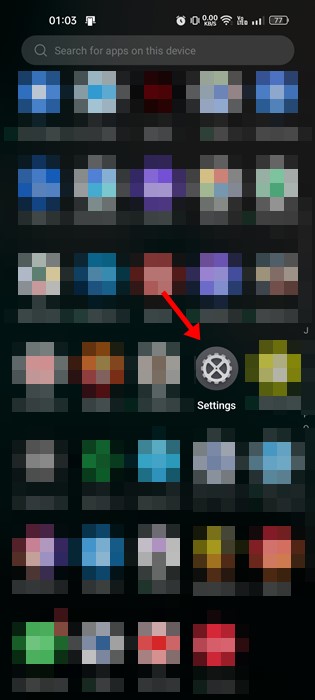
2. នៅក្នុងការកំណត់ សូមចុចលើជម្រើស ប្រព័ន្ធ Wifi .
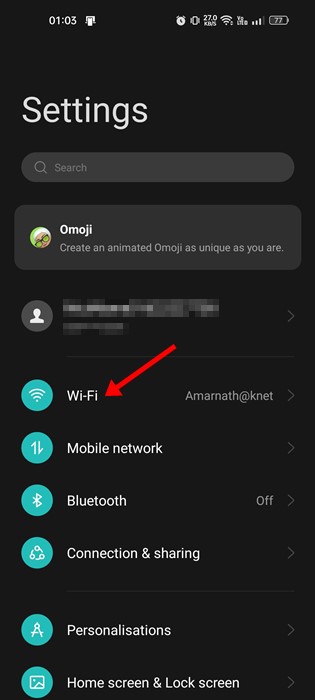
3. ឥឡូវនេះ អ្នកនឹងឃើញបណ្តាញ WiFi ដែលអ្នកកំពុងភ្ជាប់ជាមួយ រួមជាមួយនឹងបណ្តាញដែលមាន។
4. ដើម្បីមើលពាក្យសម្ងាត់ WiFi ដែលបានភ្ជាប់ សូមប៉ះ ប្រព័ន្ធ Wifi .
5. នៅលើអេក្រង់ព័ត៌មានលម្អិតអំពីបណ្តាញ WiFi សូមចុចលើប៊ូតុង “ ចែករំលែក "។ ប្រសិនបើប៊ូតុងចែករំលែកមិនមានទេ ចុចលើជម្រើស "ចែករំលែក"។ កូដ QR វ៉ាយហ្វាយ "។
6. អ្នកនឹងត្រូវបានសួរឱ្យបញ្ចូលកូដ PIN/Password/Fingerprint របស់អ្នក ប្រសិនបើអ្នកមានការដំឡើងសុវត្ថិភាព។ ពេលរួចរាល់ អ្នកនឹងឃើញផ្ទាំងមួយបង្ហាញលេខកូដ QR ។
7. អ្នកនឹងរកឃើញ ពាក្យសម្ងាត់របស់អ្នកស្ថិតនៅក្រោមឈ្មោះបណ្តាញ WiFi . អ្នកក៏អាចស្កេនកូដ QR នេះដើម្បីភ្ជាប់ដោយផ្ទាល់ទៅ WiFi ។
ចំណាំ៖ ជម្រើសអាចប្រែប្រួលតាមម៉ាកស្មាតហ្វូន។ នៅក្នុងស្មាតហ្វូនភាគច្រើនដែលដំណើរការប្រព័ន្ធប្រតិបត្តិការ Android 10 ឬខ្ពស់ជាងនេះ មុខងារនេះមានទីតាំងនៅលើទំព័រការកំណត់វ៉ាយហ្វាយ។ ដូច្នេះ ប្រសិនបើអ្នកមិនអាចស្វែងរកជម្រើសបានទេ សូមរុករកទំព័រការកំណត់វ៉ាយហ្វាយ។
នេះហើយ! នេះជារបៀបដែលអ្នកអាចមើលឃើញពាក្យសម្ងាត់វ៉ាយហ្វាយដែលបានភ្ជាប់នៅលើប្រព័ន្ធប្រតិបត្តិការ Android ។
សូមអានផងដែរ៖ របៀបមើលលេខសម្ងាត់វ៉ាយហ្វាយដែលបានភ្ជាប់នៅក្នុង iPhone
ដូច្នេះ មគ្គុទ្ទេសក៍នេះគឺអំពីរបៀបមើលពាក្យសម្ងាត់វ៉ាយហ្វាយដែលបានភ្ជាប់នៅលើប្រព័ន្ធប្រតិបត្តិការ Android ។ នេះគឺជាមុខងារដ៏ងាយស្រួលមួយ ប៉ុន្តែវាអាចប្រើបានតែលើទូរស័ព្ទដែលមានប្រព័ន្ធប្រតិបត្តិការ Android 10 និងខ្ពស់ជាងនេះ។ ប្រសិនបើអ្នកត្រូវការជំនួយបន្ថែមក្នុងការមើលពាក្យសម្ងាត់វ៉ាយហ្វាយសម្រាប់បណ្តាញដែលបានភ្ជាប់ សូមប្រាប់ពួកយើងក្នុងប្រអប់មតិយោបល់ខាងក្រោម។